 大蚂蚁BigAnt局域网即时通讯软件使用手册
大蚂蚁BigAnt局域网即时通讯软件使用手册
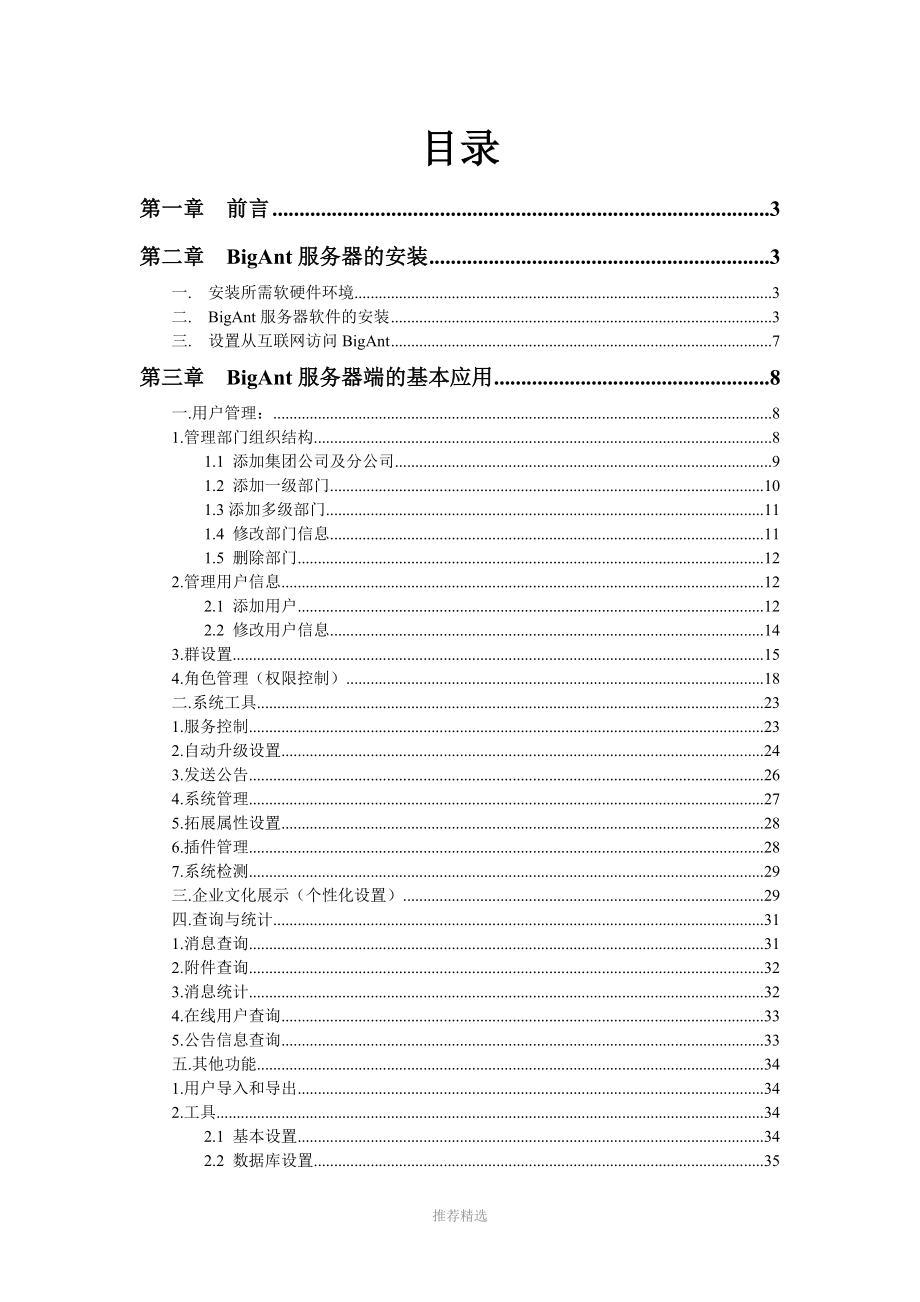


《大蚂蚁BigAnt局域网即时通讯软件使用手册》由会员分享,可在线阅读,更多相关《大蚂蚁BigAnt局域网即时通讯软件使用手册(88页珍藏版)》请在装配图网上搜索。
1、目录第一章 前言3第二章 BigAnt服务器的安装3一. 安装所需软硬件环境3二. BigAnt服务器软件的安装3三. 设置从互联网访问BigAnt7第三章 BigAnt服务器端的基本应用8一.用户管理:81.管理部门组织结构81.1 添加集团公司及分公司91.2 添加一级部门101.3添加多级部门111.4 修改部门信息111.5 删除部门122.管理用户信息122.1 添加用户122.2 修改用户信息143.群设置154.角色管理(权限控制)18二.系统工具231.服务控制232.自动升级设置243.发送公告264.系统管理275.拓展属性设置286.插件管理287.系统检测29三.企业文
2、化展示(个性化设置)29四.查询与统计311.消息查询312.附件查询323.消息统计324.在线用户查询335.公告信息查询33五.其他功能341.用户导入和导出342.工具342.1 基本设置342.2 数据库设置35推荐精选2.3 获取服务器IP36六.文档管理 361. 配置信息362. 存储管理372.1.创建根目录372.2.创建目录392.3.注意事项403.文档日志41第四章 BigAnt客户端的安装41一. 安装所需软硬件环境41二. BigAnt客户端软件的安装41三. BigAnt登陆服务器42第五章 BigAnt客户端的基本应用43一. 客户端用户登录43二.个人设置4
3、4三.主界面介绍495.3.1用户信息栏505.3.2 工具栏505.3.3BigAnt功能区525.3.4组织架构及人员信息栏535.3.5Logo区56第六章 BigAnt客户端的具体应用576.1. 发送消息576.2. 群发消息596.3. 发送文件(发送文件目录)596.4. 会议功能626.5.截屏636.6.语音会话656.7.消息回执656.8.关注联系人666.9.查看消息纪录676.10.查看对方详细资料686.11.用户状态切换696.12.公告功能706.13.远程控制功能716.14.发送E-mail716.15.我的网址收藏726.16.讨论组(群)746.17.文
4、档管理功能746.18.新邮件提示功能79推荐精选第一章 前言华途BigAnt即时通讯软件是企业级的协同和即时消息服务产品。BigAnt不是一个简单的工具,而是一种管理思想。企业能够通过BigAnt具有的功能突破空间的约束,缩短管理的距离,把企业打造成一个没有边界的帝国。BigAnt可以让企业以更安全、更可伸缩和更易于管理的方式灵活方便地使用协同和通讯服务的功能!第二章 BigAnt服务器的安装一. 安装所需软硬件环境1.1 BigAnt服务器网络要求:局域网环境;因特网环境(根据客户需求);在TCP/IP协议下的固定IP地址,或者动态IP加动态域名;1.2 BigAnt服务器硬件要求:CPU
5、:P4已上(含);在线人员超过500人,建议使用物理双CPU服务器(4G内存,160G硬盘;人员超过1000人,建议使用专用服务器!硬盘:80G;内存:2G以上;1.3 BigAnt服务器软件要求:WINDOWS NT, 2000, XP,2003,VISTA,WIN7,WIN2008等。二. BigAnt服务器软件的安装安装过程中涉及“安装路径设置”、“注册码申请”“安装后使用者设定”等问题。方法如下:第一步:运行BigAnt服务端(BigAntServer.exe)程序进行安装。推荐精选如图1,安装包括:欢迎安装BigAnt提示页、选择安装路径、程序安装过程、安装成功,自动启动BigAnt
6、服务端等。第二步:双击桌面的BigAnt管理器(BigAnt Admin.exe),进行相关数据配置。推荐精选图2:输入贵公司名称,如:华途软件有限公司设置BigAnt服务端口号,如6660,此端口尽量不要做修改,除非此端口已经被占用。 设置数据保存目录,建议此路径与BigAnt服务端安装路径相同。图3:选择数据库类型,Access数据库或者是SQL Server数据库。注:需要另外使用BigAnt文档管理服务或者项目管理服务请选择SQL Server数据库,没有特殊要求建议使用Access数据库。如选择Access数据库:推荐精选图4:选择BigAnt数据库路径,建议与BigAnt服务端安装
7、路径相同。如选择SQL Server数据库:图5:输入服务器名称(注:安装SQL Server的电脑地址、IP)输入数据库名称,建议使用默认AntDB推荐精选输入账号和密码(SQL Server数据库的账号和密码)如果SQL Server数据库没有AntDB目录,会自动提示“是否新建”。选择“是”。数据库连接成功之后请重新启动BigAnt服务控制器。注:如果SQL Server数据库连接不上服务请查看SQL Server数据库连接的常见问题或者直接致电0571-88480732咨询。第三步:根据提示进行相关信息配置。1、在服务器端创建公司组织和员工用户。(详见第三章。)2、查看BigAnt服务
8、端IP地址。3、安装BigAnt客户端。第四步:BigAnt注册申请。请根据公司实际情况选择BigAnt 服务。如想立即购买BigAnt请选择“购买”,用BigAnt提供的注册号码“注册”。如想获得BigAnt免费服务请选择“得到免费序列号”。获得免费注册号请登陆:第五步:BigAnt注册。将注册号码输入“注册码”栏目内,然后点击注册。如下图三. 设置从互联网访问BigAnt外网连接公司内部 BigAnt 方法:一、BigAnt 服务安装在直接连接外网的服务器1、如果公司有固定 IP:公司外务人员或分公司人员可以通过此固定 IP 登录 BigAnt,或可以申请一域名指向此 IP,通过域名登录
9、BigAnt。2、如果公司是通过宽带拨号上网:可以申请动态域名(如:花生壳),服务器上运行花生壳客户端软件,公司外务人员可以通过申请的动态域名登录 BigAnt。推荐精选二、BigAnt 服务安装在内部服务器1、通过一主机拨号共享上网:先通过上述的第一大点的第 2 小点保证动态域名可以访问到拨号的主机;在拨号的主机上安装端口映射软件,设置将 6660 端口映射到内部网络安装 BigAnt 服务的主机的 6660。这样外部人员就可以通过动态域名登录 BigAnt。2、通过路由器上网:在路由器上设置端口映射,将 6660 端口映射到内部网络安装 BigAnt 服务的主机的 6660,并在装有 Bi
10、gAnt 服务的主机上安装动态域名客户端软件,方法同第一大点的第 2 小点,并发布动态域名。第三章 BigAnt服务器端的基本应用随着分公司,办事处等分支机构相继成立;各职能部门的完善与公司员工人数的增多,很多公司都会呈现多层次、分布式的组织架构表达方式,BigAnt的组织表达设计就是为了企业的这种需求,BigAnt采用多层次,多视图的模式,不管是集团公司还是一个刚起步的公司,都有一种很好的表达方式,企业特色权限管理模式,让不同的人可以看到不同的组织架构。本章主要介绍BigAnt系统的管理端的基本应用,例如设置BigAnt组织架构、设置BigAnt用户账号、权限角色管理,版本升级,企业文化展示
11、,文档管理等等,通过本章的介绍,管理员可以实现BigAnt在本企业的实际应用。一.用户管理:1.管理部门组织结构根据BigAnt系统的设计原则,BigAnt客户端用户是不能自动申请BigAnt号码的。系统需要由BigAnt系统管理人员架构企业的部门组织架构、分配BigAnt帐号和密码,然后才可以由BigAnt客户端进行登录。本节主要介绍集团公司、部门组织结构的管理。推荐精选1.1 添加集团公司及分公司如没有可直接跳过,注:BigAnt基础版没有此功能,方法如下:图1:启动BigAnt管理器,定位到“用户管理”=“组织结构”,右键“组织结构新建组织”,进行组织配置。图2:输入组织名称,对该组织进
12、行描述(选填),并选择排序,完成后还需再增加,请“下一个”,结果如下:推荐精选 客户端表现:1.2 添加一级部门一级部门主要对公司内部各部门进行整体架构,方法如下:图1:选择相应组织,“右键新建组”,进行组织配置图2:输入组织名称,对该组织进行描述(选填),并选择排序,完成后还需再增加,请“下一个”,结果如:推荐精选 客户端表现:1.3添加多级部门BigAnt系统支持多级部门的添加,即在部门下添加子部门,以满足企业应用中实际组织架构的需要。添加多级部门的方法,类似添加一级部门。方法如图所示:图1:选择相应组织,“右键新建组”,进行组织配置,输入组织名称,对该组织进行描述(选填),并选择排序,完
13、成后还需再增加,请“下一个”。1.4 修改部门信息在左侧导航栏定位一个部门后,鼠标右键获取弹出菜单,点击“属性”进入修改部门信息的窗口,如图所示:部门修改的窗口界面跟添加部门的窗口一致。在修改窗口中,管理员可以修改部门的名称、描述排序等信息。推荐精选1.5 删除部门当需要删除某个部门的时候,以删除“开发部”为例,用鼠标右键单击“开发部”的信息项后,选择弹出菜单中的“删除组”一项,系统自动弹出信息提示框,点击确定。2.管理用户信息BigAnt管理员在按照企业实际组织结构,创建了各级部门信息之后,接下来要做的工作,就是将企业中的每位工作人员的信息添加到相应的部门中去,以完成企业组织的搭建。本节我们
14、主要介绍BigAnt客户端用户信息的管理。2.1 添加用户创建用户信息包括:基本信息、业务信息、个人信息、其他;建议“基本信息”、“其他”由管理员配置,“业务信息”、“个人信息”由用户自己填写。特别注意:帐号具有唯一性的特点,帐号不能重复。方法如图:图1:选择相应部门,“右键新建用户”,进行人员配置。推荐精选图2:为用户配置帐号(如员工的工号),姓名,密码。图3:“其他”描述该人员帐号的属性 “超级用户”表示有管理权限,可以帮忙BigAnt管理员进行相关信息管理,能够进入BigAnt服务端。 “禁止用户”表示没有权限进入BigAnt管理端。推荐精选2.2 修改用户信息2.2.1 选取某个用户后
15、,通过双击用户的信息条目,或者“右键属性”,即可修改用户信息。特别提示:员工如忘记登录密码,可以在“修改密码”中直接将密码修改成初始密码。2.2.2 如人员发生变更,离职,部门调动,身兼二职等,可通过以下方法实现:图1:人员离职,直接定位到该人,右键选择“删除用户”。职位、部门调动,直接定位到该人,右键选择“移动到其他位置”。图2:将移动的人员直接定位到新部门、新职位,如“国外销售部”。对身兼二职的人员,可直接定位到该人员,右键选择“复制到其他位置”,然后定位到第二个部门,方法同上。推荐精选3.群设置3.1.注意事项1、群的管理(增、删、改)采取集中管理模式,只能在RTXServer的用户管理
16、器里进行维护,客户端不能对群的管理。2、目前版本暂时不支持群的权限的管理。3.2.创建群 打开用户管理群设置(如下图),右键点击“群”“新建群”按钮。备注:请输入“群名称”和“描述”,其中“群名称”为必填项,“描述信息”和“顺序号”可选。3.3.增加群成员添加群后,必须对群进行添加群成员才能使用。打开用户管理群设置,选中群列表中任意一个群,右键点击,选择“选择用户”的按钮添加群成员(如下图)。推荐精选3.4.删除群或删除群和群成员打开用户管理群设置,选中群列表中任意一个群,右键点击,选择“删除群”或“删除群和群成员”的按钮删除群(如下图)。备注:删除了该群之后,客户端再次登录后,将看不到该群。
17、3.5.修改群打开用户管理群设置,选中群列表中任意一个群,右键点击,选择“属性”(如下图)。修改群名称即可修改群。推荐精选3.6.修改群成员打开用户管理群设置,选中群列表中任意一个群,让它显示右侧的群成员列表,选择某一用户,右键点击删除,即可删除群的该成员。推荐精选4.角色管理(权限控制)BigAnt设计了独特的角色管理权限控制,让特定的人员或者部门看到特定的人员结构。如:1、每个分公司都是一个独立的单位,相互之间要严密隔开,不能看到对方的有关信息;2、高层或者各部门主管可以看到公司所有或某一、几个部门信息,而普通员工只能看到本部门信息等等,BigAnt都通过“角色”做了控制。3、实现原理:人
18、员A对部门2有权限,能够看到部门2,人员B属于部门2,那么人员A可以看到人员B,反之人员A不能够看到人员B。4、方法如下: 图1图1:通过BigAnt管理端主界面左侧导航栏,定位到“用户管理全部角色”项,右键“新建角色”。注:系统默认有一个“everyone”角色,在没有进行任何权限控制的情况下,所有人员信息都是公开的,即所有人员都可以相互看到对方。推荐精选图2图2:在“角色名称”中输入角色的名称,如公司高层,华途总公司、北京分公司、上海分公司、广州分公司、江苏分公司等,或者普通、特殊等,名称由管理员自己定义。图3图3:所有角色建立完毕以后,进行人员的角色归类。双击角色或者选中角色然后右键属性
19、,出现“修改角色”提示框,定位到“成员”,选择“+”号,进行相关人员角色添加。推荐精选图4图4:选择“+”号后出现人员角色添加。图5图5:基本权限中可以定义“允许发布公告”、“附件大小限制”等。组织权限列出了所有组织,打钩表示允许(或者禁止),允许该角色看到打钩组织。注:“允许访问匿名用户”主要是针对BigAnt的网页在线咨询系统而设置的,BigAnt默认有一个Ant-Guest账号,访问网站的用户通过该帐号和在线咨询人员交流。只需将拥有在线咨询人员角色的帐号打钩,其他角色不需打钩。推荐精选5、例子:如安妮和戴维可以看到整个华途集团和华途软件的信息,而华途软件的员工杰克只能看到华途软件的信息。
20、图6图6:安妮和戴维的组织权限图7图7:杰克的组织权限推荐精选6、设置完成以后,通过主界面左侧导航栏,定位到“系统工具系统管理”项,将“启用组织权限控制”打勾,然后保存。系统会自动提示数据保存成功。图8图8:启用权限视图控制7、例子5在客户端表现:图9图9:安妮能够看到公司所有信息推荐精选图10图10:杰克只能够看到北京分公司的信息二.系统工具1.服务控制提供启动,重新启动和停止BigAnt消息服务器,BigAnt语音服务器和BigAnt文档服务的功能。提供全部启动服务,重启全部服务和停止全部服务的功能。 在完成了BigAnt服务端的所有配置工作之后, 确认BigAnt服务控制器是否已经启动,
21、启动BigAnt服务端以后,客户端即可登陆。推荐精选特别提示:每次重新设置服务端之后,服务控制器必须重新启动,客户端登陆时方可获得最新的设置信息。图1:定位到BigAnt服务端菜单栏,找到“服务控制”,“运行服务控制器”。图2:BigAnt服务控制器2.自动升级设置版本升级包括服务端的升级和客户端的升级,服务端的升级直接安装高版本的服务端的安装程序就可以完成,客户端的升级可以直接将升级包放到管理器,用户登录的时候BigAnt会自动升级,管理员无需为每一个客户端单独升级。或者是在每个客户端安装高版本的客户端的安装程序,在安装的过程中选择修复安装即可完成客户端的升级。这里只介绍客户端的升级,方法如
22、下:通过主界面左侧导航栏,定位到“系统工具自动升级设置”项,更新包文件(UpdateAnt.ZIP)通过右边的浏览找到更新包的版本路径,然后保存。系统会自动检测,如果客户端登录时版本比更新包的版本号低,客户端就会提示用户升级。备注:需要在“服务控制”里先停止全部服务,再启动全部服务,自动升级设置才会生效。客户端需要完全退出,再登录,会提示有新的版本升级,选择升级即可。推荐精选图1:服务端自动升级设置图1图2:客户端检测到新版本后发出自动升级提示推荐精选图23.发送公告BigAnt管理员可以在管理端直接给在线用户或全部用户发送公告。输入好要发送的内容,指定发送给在线用户或者全部用户,直接点击发送
23、键即可。推荐精选4.系统管理1.自动清理N天前的消息;和手动清除N天前的历史消息数据。2.禁止客户端保存消息。3.禁止服务端保存消息。4.启动组织权限控制。(此功能需要和用户管理里的角色管理同时使用,否则单用此功能,客户端登录后会发生异常。)5.通过ACTIVE DIRECTORY验证用户。6.启用数据传输加密。7.禁止客户端的超级链接。8.禁止客户端显示为脱机。8.大用户模式。(500节点以下的用户无需启用该功能)9.禁止客户端显示对方打开消息的通知。备注:请勿轻易使用启用组织权限和大用户模式。推荐精选5.拓展属性设置本功能主要用来设置BigAnt客户端的一些额外属性数据,目前的应用包括设置
24、BigAnt文档管理的服务器地址和端口号信息,BigAnt语音服务的服务器地址和端口号信息。备注:若单位内6660等端口全部封闭的,需要修改成8系列的端口,修改方法如下:修改文档服务端口号:BigAnt管理端服务控制右键点击文档服务端口号修改并保存停止服务启动服务;系统工具拓展属性设置增加ADSport数据(输入端口号)确认;服务控制停止全部服务启动全部服务。修改语音视频服务端口号:BigAnt管理端服务控制右键点击语音视频服务端口号修改并保存停止服务启动服务;系统工具拓展属性设置增加AVServerport数据(输入端口号)确认;服务控制停止全部服务启动全部服务。修改消息服务端口号:BigA
25、nt管理端服务控制右键点击消息服务端口号修改并保存停止服务启动服务.6.插件管理用来管理BigAnt的插件信息,插件可以是简单的网页集成,也可以是组件开发的额外应用功能。对插件信息做了修改之后,需要重新启动消息服务才会生效。推荐精选7.系统检测检测BigAnt服务器设置中的各项设置是否正确,检测的项目包括:1.检测BigAnt服务器的工作路径设置信息2.检测BigAnt服务器的数据目录设置信息3.检测数据目录所在磁盘的剩余大小信息4.对BigAnt软件序列号信息的检测5.Admin帐号的口令测试6.服务器的端口测试7.测试系统防火墙的设置是否满足要求。三.企业文化展示(个性化设置) BigAn
26、t专门为企业提供文化展示(个性化设置)功能,企业可以将BigAnt打造成完完全全的属于企业自己的即时通讯、协同软件。通过主界面左侧导航栏,定位到“个性化设置”项。图1:“设置公司名称”中输入贵公司名称图2:“设置公司Logo”输入贵公司Logo地址推荐精选图3:“单位主页”输入主页地址,显示名称和插页图片,图4:“网站BIGANT”即LIVE CHAT:推荐精选备注:基础版没有以上功能,所有选项为选填项目,填写完毕后保存。四.查询与统计 查询与统计: 消息查询,附件查询,消息统计,在线用户信息1.消息查询可以指定用户名(或账号) ,在指定的时间段内搜索某个用户与其他用户的聊天信息,并且可以导出
27、。如图所示:推荐精选2.附件查询在指定的时间段内搜索用户之间的附件信息发送记录;定位于“查询与统计”的“附件查询”,输入你要搜索的条件,或者搜索附件名称,点击开始搜索按钮即可。如图所示:3.消息统计在指定的时间段内,统计全部用户(发送消息数量前10位或者发送附件数量前10位)的集合;定位于“查询与统计”的“消息统计”,输入你要搜索的条件,点击统计按钮即可。如图所示:推荐精选4.在线用户查询全部在线用户的查询。定位于“查询与统计”的“在线用户信息”,直接点击查询即可。如下图所示:5.公告信息查询所有的公告发布信息的查询。包括主题,创建人,创建时间和具体信息的查询。推荐精选五.其他功能1.用户导入
28、和导出BigAnt支持外部用户的导入和内部用户的导出。定位到BigAnt服务端菜单栏“用户导入”,用户导入包括两种方式:1、从文件中导入,2、导入域用户下面以第一种导入为例介绍。图1图1:从文件中导入格式,在文本文档中将账号和用户名填写完毕,中间用Tab键隔开。然后在BigAnt服务端中的用户导入找到此文件即可。 2.工具2.1 基本设置基本设置的信息包括单位名,端口号和数据保存目录的设置。客户可以根据自己单位的实际情况,更改上述信息。推荐精选2.2 数据库设置用户可以根据自己的实际情况,选择使用ACCESS或者SQL-SERVER数据库(如图1),也可以根据自己的实际情况,选择数据库保存的路
29、径(如图2)。图1推荐精选图22.3 获取服务器IP管理员直接在菜单中的工具栏里,点击获取服务器IP,或者点击工具下的“IP”,即可获得本服务器的IP地址。六.文档管理文档管理是华途BIGANT即时通讯的一个延伸的增值功能,可以为企业提供一个设计过程管理及协同工作的平台。BigAnt的目标是,公司所有的文档都存储在服务器中,有什么好处?1、存储在服务器不用担心文档丢失。服务器提供很好的备份机制。2、双重备份,在本机及服务器上均有存档,离线不影响工作。3、文档加密存储,更加安全.1. 配置信息设置默认的数据保存目录,本目录将会保存个人文档和未指定目录的单位文档的文件。备注:可以允许客户端保存个人
30、文档或者不允许保存个人文档。推荐精选2. 存储管理新建相应的单位文档目录,并在相应的文档目录增加用户,并对该用户赋予一定的权限,如浏览/更新/管理/下载/新建/删除/重命名等。具体操作如下:2.1.创建根目录定位到功能主界面的“创建根目录”或者右键点击“单位文档”弹出“创建文档根目录”的对话框,填写好文档根目录的基本信息。如图1:点击下一步,设置文档根目录的属性和文档目录访问的权限,并增加(修改或删除) 相应的权限信息,选择用户,并对被选择的用户赋予不同的权限,不同等级的人员可以赋予不同的权限。如图所示:帐号fanshihua,赋予了浏览,更新,下载,发送,新建等所有权限: 推荐精选备注:可以
31、根据单位的实际情况,新建多个根目录,并设置文档根目录的属性和文档目录访问的权限。2.2.创建目录点击创建好的根目录,选择某一根目录,如“董事会”,如上述创建根目录的方法,完成目录的创建(董事会决议),并对其成员fanshihua和fanshihua01赋予不同的权限。推荐精选Fanshihua的权限有:浏览 更新 管理 下载 新建 删除 重命名 发送 定版Fanshihua01的权限有:浏览 更新 管理 下载 新建 发送 此在客户端的表现如下图所示:如果是灰色,就意味着不能进行该项的操作!2.3.注意事项若需某用户都能看到客户端的所有的根目录(目录),则需要在管理端将该用户添加进所有的根目录,
32、如图所示,用户fanshihua可以看到所有的根目录。推荐精选同理,用户fanshihua01只被添加进“董事会”和“销售部”两个根目录中,则其在客户端只能看到“董事会”和“销售部”的根目录。客户端也可以新建目录。如下图所示:备注:客户端若是不显示文档管理的插件或不显示文档的根目录,首先确认下“系统工具”里的“插件管理”里的“ClientDoc”插件是否正常;其次确认“服务控制”里的服务“AntDS”是否在运行中。若上述都正常的情况下,请及时联系华途软件技术工程师,予以技术支持,解决客户端的文档管理不正常的情况。3.文档日志查询在一定的时间内对文档目录中的文档进行的操作。如新建文档,下载文件,
33、浏览文件,覆盖文件,删除文件和增加权限,修改权限和删除权限。推荐精选第四章 BigAnt客户端的安装一. 安装所需软硬件环境1.1 硬件要求:CPU:P4已上(含) 硬盘:80G; 内存:512M以上;1.2 软件要求:Windos 98(含)以后的所有操作系统,Windows Me,2000,XP,2003,Vista和Win7二. BigAnt客户端软件的安装运行BigAnt端(BigAnt Client.exe)程序进行安装。如图所示:BigAnt客户端安装包括安装欢迎页,选择安装路径,安装初始化,安装成功,马上启动BigAnt客户端提示等。推荐精选三. BigAnt登陆服务器BigAn
34、t客户端登录时,要求输入BigAnt服务器的IP地址,人员的登陆账号和密码,这些信息请向BigAnt服务端管理员索取。备注:“服务器”必须输入BigAnt服务端的IP地址。在BigAnt服务端菜单的“工具”栏,“获取服务器IP”可以得到。“账号、密码”使用BigAnt管理员配置的账号、密码。备注:若是公司用户量比较大,分公司比较多,可以向我公司申请WEB下载和WEB注册和审核的平台。第五章 BigAnt客户端的基本应用本章主要介绍BigAnt客户端的基本应用,例如用户登录、各个模块的基本功能等等,通过本章的介绍,客户端用户可以实现BigAnt大部分功能的应用。推荐精选一. 客户端用户登录双击桌
35、面图标或在开始菜单中选择华途BigAnt,将出现登录界面,如图3.1所示,用户需要在服务器、账号和密码中输入BigAnt服务端的IP地址,管理员分配的账号和密码,按登录按钮,实现BigAnt的登陆。如果管理员尚未给您分配账号,请联系BigAnt管理员。图5.1 BigAnt登录向导其中,如果用户是该电脑的主要使用者,则推荐将“自动登录”选项选中,那么,当开机时系统会自动为您登录BigAnt,可以省略输入帐号和密码的登录步骤,直接进入BigAnt主界面。如果您是在公网登陆BigAnt,服务器一栏请输入贵公司的固定IP或是域名。推荐精选二. 个人设置个人设置包括:我的资料设置、普通设置、消息设置、
36、视频设置、连接设置、声音设置、常用术语设置、热键设置、个人头像设置、密码设置等。推荐精选推荐精选推荐精选推荐精选注:1、对于初次登录BigAnt客户端的用户,管理员会分配给您一个帐号和初始密码,强烈建议您将初始密码修改为自己所熟知的密码,以便自己能正常、安全的使用该BigAnt客户端帐号。推荐精选2、BigAnt企业版为便于公司的同事能够快速的熟悉彼此,便于工作的联系,允许用户头像的修改,用户想将BigAnt默认头像换成自己的头像时,直接点击修改头像,根据提示找到头像图片地址即可。3、常用术语可以自定义快速自动回复消息语言。4、 热键设置可以自定义常用热键。三. 主界面介绍BigAnt客户端在
37、登录成功后展现主窗口,它的基本情况如下图3.3.1所示:Logo区工具栏功能区组织架构及人员信息栏用户信息栏图5.3. BigAnt客户端的主窗口示例5.3.1 用户信息栏用户信息栏包括:用户头像、姓名、状态、当前工作任务等几个部分。如下图3.3.2所示:推荐精选图5.3.1 用户信息栏用户头像:您可以双击大蚂蚁头像,快速定位到头像修改设置栏进行头像修改,或者在工具栏中的个人头像功能项修改系统默认照片为自己的个性照片或头像。姓名:显示自己的姓名,本例子为布朗。状态:显示自己当前的状态,本图示中为“在线”,您可以通过点击“在线”文字,在弹出的菜单中修改自己的状态,状态共“在线”、“忙碌”、“离开
38、”等几种。当前工作任务:显示目前正在进行的工作任务。由用户自己输入,如例子中的“BigAnt用户手册”。5.3.2 工具栏工具栏主要是为了方便用户快速查看、修改相关的信息而设置,包括显示消息管理器、用户显示设置、联系人未读消息以及关于BigAnt等几项。如图3.3.3所示:图5.3.2 工具栏1、点击“显示消息管理器”后出现用户的所有聊天记录,消息记录包括收件箱、发件箱和会议记录;右侧记录信息的详情,包括消息状态、附件情况、发送者、消息提示、时间、接收者等;右侧下方记录消息的内容;如图5.3.2.1所示:注:BigAnt提供了独特的消息确认机制,如图3.3.5,当对方读取了消息,“消息状态”的
39、小邮箱为打开状态,如果对方还未读取消息,那么“消息状态”的小邮箱为关闭状态。另外,双击某一条消息或者定位到某一条消息,然后右键“查看消息打开”后,将出现“消息阅读状态”,如图5.3.2.2所示:推荐精选图5.3.2.1 消息管理器图 5.3.2.2 消息阅读状态2、“显示设置”为用户自定义设置。3、“联系人未读消息”为所有未读消息。4、“搜索联系人”可以根据“账号/用户”和“电话/手机”等条件搜索联系人。5、 “关于BigAnt Messenger”为BigAnt的简单介绍,记录BigAnt当前版本号,如图 5.3.2.3,BigAnt当前的版本为2.52。推荐精选图 5.3.2.3 BigA
40、nt版本介绍5.3.3 BigAnt功能区BigAnt功能区主要放置BigAnt的各个功能键按钮,企业版现有的三个功能键是组织联系人、在线联系人、我的联系人等,“组织联系人”主要显示公司组织架构以及所有的人员信息,“在线联系人”主要显示所有在线用户,“我的联系人”主要显示用户的联系人,分为系统默认的常用联系人和用户自定义联系人。注:BigAnt是一个开放的平台,企业可以根据自己的实际需求在BigAnt基础上进行二次开发,以更大的满足企业自己的应用需求,如公告管理、文档管理、任务管理等等。任务管理流程管理文档管理公告管理我的联系人在线联系人组织联系人图5.3.3 BigAnt功能区介绍推荐精选5
41、.3.4 组织架构及人员信息栏组织架构及人员信息栏由三个部分组成:组织架构联系人、在线联系人和自定义联系人。(1) 组织架构联系人BigAnt系统的即时通信,为用户提供了与企业内部BigAnt员工进行即时信息交流的功能,用户可以在操作面板上,方便地与企业内部员工进行文字消息、文件传输等多种方式的通信。如图注: (1)、点击用户可以快速查看目标用户的简要信息,显示如头像、任务、部门、职务、联系方式等信息。(2)、右键目标用户后出现简单功能菜单,如:发送消息、发送签收消息、显示属性、上线提醒等。其中“发送签收消息”表示发送给目标用户的消息对方必须输入登陆密码后才能读取,适用于机密信息、特殊信息的发
42、送,即所发消息一定是被对方读取,防止被其他用户读取。 如图5.3.4.1和图5.3.4.2:图5.3.4.1 收到签收消息提示图5.3.4.2 输入BigAnt登陆密码后才能查看消息“显示属性”为目标用户的详细信息。如图5.3.4.3:推荐精选图5.3.4.3 用户详细消息“上线提醒”为目标用户登陆BigAnt时,BigAnt会自动提醒目标用户已经登陆,可以立即和对方取得联系。如图5.3.4.4:图5.3.4.3 目标用户上线提醒,点击此提示后即可和该用户进行交流BigAnt组织架构和人员信息的整体界面及用户菜单如图5.3.4.5所示:推荐精选针对目标用户的功能菜单查看目标用户简要信息图5.3
43、.4.5 组织架构和人员信息整体界面(2) 我的联系人有的公司BigAnt用户数量比较大,有几百人、几千人,可是用户自己的常用联系人只有少数的几人、几十人,那么用户可以自定义自己的常用联系人,以便快速找到目标用户。下面介绍如何建立用户自己的联系人:定位到BigAnt功能区“我的联系人”功能键,右键“创建组”,输入自定义组名称,如 “工作常用联系人”,组名称建立以后直接右键该组增加联系人即可。如图5.3.4.6推荐精选 图 5.3.4.6创建组并添加相应联系人5.3.5 Logo区Logo区只要展示企业的Logo,由企业自己定义,不仅可以展示企业的Logo,也可以是其他Web格式的图片等,例子,
44、如图5.3.5:图5.3.5 BigAnt为国内著名交友网站世纪佳缘设置的Logo展示推荐精选第六章 BigAnt客户端的具体应用6.1. 发送消息IM(Instant Messaging)就是即时通信的英文缩写。BigAnt提供了全方位的即时消息服务,让用户可以充分感受即时消息给工作带来的便捷,以及在提高工作效率方面所起的作用。发送消息的方式主要有两种:(1)、双击BigAnt的用户头像,在弹出的对话框中输入信息,如图6.1.1(2)右击BigAnt的用户头像,会弹出一个发送信息的对话框,如图6.1.2。图6.1.1 在此对话框中输入消息然后点击发送推荐精选图6.1.2 定位到目标用户,然后
45、右键弹出发送消息菜单注:实现更加人性化的即时消息表达方式,满足用户的个性化需求。 消息对话框设置工具条,提供多种方式的即时消息表达。如图6.1.3快速回复设置下划线发送闪屏设置粗体设置斜体字体颜色设置字体选择表情符号图6.1.3 消息对话框设置工具条 选择表情符号,表达目前心情。如图6.1.4图6.1.4 表情符号设置 设置快速回复,让沟通更高效率。自定义设置快速回复,请点击“设置”,增加更多快速回复内容。如图6.1.5推荐精选图6.1.5 快速回复设置6.2. 群发消息(1) 对部门群发消息,直接定位到BigAnt组织架构目标部门,右键弹出群发消息菜单,如图4.2.1(2) 对特定人员群发消
46、息,按住Ctrl,点选目标用户,然后右键弹出群发消息菜单,如图4.2.2图4.2.1 群发消息必须在部门展开的情况下进行图4.2.2 对特别目标群发消息6.3. 发送文件(发送文件目录)除了即时信息,BigAnt用户之间还可以进行文件的直接传送。发送文件主要有四种方式:(1)定位到目标用户,右键弹出发送文件菜单,如图6.3.1;(2)直接将要发送文件拉到消息对话框中发送,(3)在消息对话框中点击功能键,如图6.3.2;(4)直接定位到要发送文件,右键弹出快发菜单,如图6.3.3.推荐精选图6.3.1 定位到目标用户右击图6.3.2 点击功能键发送文件以及将文件直接拉到消息对话框中发送图6.3.
47、3 直接右击有发送的文件推荐精选备注:对方是否已经接收或者拒绝:1. 对方已经接收了发送的附件的提示:2. 对方拒绝接收发送的附件的提示:推荐精选6.4. 会议功能BigAnt可以一对一进行交流,同时也可以进行多对多的交流。直接在电脑前面进行会议,不需要再像以前一样把所有人召集到会议室,这种传统的会议无疑浪费了很多时间。BigAnt为用户提供了全新的会议功能,让所有人能轻松的召开会议,所有的决定都在“默默中”讨论完毕。会议功能的实现方式有两种:(1)召开部门会议,直接定位到BigAnt组织架构目标部门,右键弹出会议菜单,如图6.4.1;(2)对特定人员召开会议,按住Ctrl,点选目标用户,然后
48、右键弹出会议菜单菜单,如图6.4.1,输入会议名称后即可召开会议,如图6.4.2和图6.4.3 图6.4.1 召开部门或者特定人员会议,注:部门会议必须在部门展开的情况下进行图6.4.2 输入会议名称推荐精选图6.4.3 会议对话框,会议中间还可以增加人员进入会议6.5. 截屏BigAnt提供了强大的截屏功能,用户不仅可以抓取任何需要发送给对方的图片,而且还可以事先对图片进行编辑,让对方能够快速的领会用户的意思,让沟通协作更加无间。进行截屏功能时,可以隐藏对话窗口,在需要抓取对话内容时,可以不隐藏对话窗口,这主要通过截屏功能的“隐藏窗口”功能键完成,截屏分为两种:(1)截取屏幕,用户自定义对图
49、片大小、范围进行抓取;(2)截取窗口,BigAnt自动对形成单独窗口的屏幕进行跟踪、截取。注: “隐藏窗口”打钩表示截图时消息对话框自动隐藏,不打钩表示截图时消息对话框不隐藏,用户可以根据实际需要进行设置。如图6.5.1和图6.5.2推荐精选图6.5.1 截屏功能图6.5.2 对截取的图片进行编辑,左侧为图片编辑功能区推荐精选6.6. 语音会话BigAnt为提高语音的传输速度和语音的清晰度,特别设计了BigAnt语音服务器,让用户在进行文本会话的同时,还可以进行语音会话,此功能可以为企业节省大笔的电话费。用户需要进行语音对话时,通过点击“语音通话”快捷按钮,可以轻松的实现和其他BigAnt用户
50、的语音沟通,如图6.6.1:图6.6.1 语音会话6.7. 消息回执BigAnt消息回执功能是BigAnt为了提高企业的工作响应速度而专门设计的一项功能,也是BigAnt最具特色的功能。BigAnt提供了独特的消息确认机制,保证消息的即时、明确、安全的传达,确信对方是否已经查看到我的消息。消息回执功能是BigAnt自动发送的,无需用户另外设置。主要的表达方式有以下两种:推荐精选在消息对话框中用“信封表示”,信封打开表示对方已经查看了此消息,信封关闭表示对方还没有查看此消息。如图6.7.1图6.7.1 消息回执提示 2、在消息对话框关闭的状态下,BigAnt采用自动弹出查看提示的方式,如图6.7
51、.2图6.7.2 消息回执提示6.8. 关注联系人BigAnt提供关注某个联系人上线功能,比如您需要等待某个同事处理事情,但目前又不在线,则可以设置对该同事的上线关注,一旦该同事上线,BigAnt会发送上线通知给你。方法如下:推荐精选定位到BigAnt目标用户,右键弹出菜单选择“上线提醒”,如图6.8.1,用户上线时发送的上线通知如图6.8.2图6.8.1 选择“上线提醒”图6.8.2 用户上线时BigAnt发出通知,点击后马上可以和该用户会话 当不需要再关注此联系人时只要将“上线提醒”打钩去除即可。6.9. 查看消息纪录用户可以通过点击BigAnt用户端主界面的“查看消息记录”,打开消息管理
52、器查询本地历史消息记录。也可以右键某目标用户“谈话记录”或者在消息对话框的“谈话记录”功能键查看和某人的历史记录,可以清晰的查找与单人、多人的会话记录,大大的方便了用户查询各种类型的历史信息。如图6.9.1 推荐精选图6.9.1 消息管理器界面6.10. 查看对方详细资料要查看BigAnt中对方的详细信息,可以通过多种途径,方式如下:1、定位到某人然后右键弹出菜单的“显示属性”,查看该用户详细资料,如图6.10.1;2、点击用户姓名头像,查看该人简单资料,如图6.10.2:图6.10.1 “查看用户资料”窗口的示例推荐精选图6.10.2 点击用户查看简单用户资料6.11. 用户状态切换当Big
53、Ant用户离开电脑、会议、外出等事务的时候,可以在BigAnt上标注自己的当前状态,以便与其沟通的其他RTXBigAnt用户能及时查看对方当前状态的而做出反应。通过图6.11.1中的“用户状态切换”按钮打开下拉菜单,选择自己需要的合适状态:图6.11.1 户状态切换的菜单示例其中,点击“设置”项进入如下图6.11.2所示的快速回复设置窗口,可以增删自己的自动回复文字的定义:推荐精选图6.11.2 自定义快速回复的示例6.12. 公告功能公告的发送,可以通过多种方式,方式如下:1.管理员直接在BIGANT管理器直接发送广告。2.有权限的用户在BIGANT客户端新增公告(如图1)。图1,点击新增输
54、入主题和内容(也可以加附件)-发送给指定用户或者全部用户。推荐精选6.13. 远程控制功能用某一个客户端通过网络来远程观看或控制另一个客户端。6.14. 发送E-mail右键点击某用户,即可弹出一个对话框,(如下图),点击“发送E-mail”,输入邮件的主题和内容,点击发送即可。推荐精选备注:用户在本地电脑配置好outlook或者其他。6.15. 我的网址收藏我的网址收藏,是华途BIGANT即时通讯软件的一项重要的增值功能,方便用户打开自己的喜爱的或者经常浏览的网站。具体操作步骤如下:点击功能菜单区的,登录到我的网址收藏,右键点击“LINKS”,选择ADD LINKS,输入相关信息,如显示名称
55、,网址和备注等;备注:选择Public的话,即所有的客户端都可以共享。选择Private的话,即个人的,那么只有添加网址的用户才能看到该网址。推荐精选推荐精选6.16. 讨论组(群)在管理端新建好相应的群组后,在客户端就可以显示,点击群聊,就展开讨论。6.17. 文档管理功能文档管理是华途BIGANT即时通讯的一个延伸的增值功能,可以为企业提供一个设计过程管理及协同工作的平台。BigAnt的目标是,公司所有的文档都存储在服务器中,有什么好处?1、存储在服务器不用担心文档丢失。服务器提供很好的备份机制。2、双重备份,在本机及服务器上均有存档,离线不影响工作。3、文档加密存储,更加安全.BigAn
56、t文档管理有三种应用模式,分别是公司文档、项目文档、个人文档等。下面分别介绍:推荐精选一. 单位文档由企业根据自己的实际进行配置,最大限度的满足企业对文档管理的需求。公司文档可以是各部门的文档,比如生产制造型企业可以是开发部文档、加工部文档、装配部文档、销售部文档等等,各部门下面再设置二级文档项目,在比如贸易型企业可以是客户文档、产品文档、销售文档等。二. 项目文档项目文档跟BigAnt的协同作业相关,可以对项目进行分类,以项目名称进行命名,所有协同作业的文档都可以放置在此处。三. 个人文档个人文档可以用于存储个人的文档,及项目文档的中间过程。比如项目文档在创建的初期需要频繁修改,提交过程相对
57、烦琐,可以等文档相对成熟的时候提交到项目文档中,这样可以是一种最佳的平衡。推荐精选四. 部分功能操作1. 新建文档:具有文档新建权限的用户,可以在相应的单位文档的目录下,添加文档或者文件夹。具体步骤如下:方法右键点击相应的单位文档目录,选择“添加文档或文件夹”,在“文档上传”的页面里选择“添加文件或文件夹”,点击完成,即可完成文档的新建。 若是需要提示某些用户,方法右键点击相应的单位文档目录,选择“添加文档或文件夹”,在“文档上传”的页面里选择“添加文件或文件夹”,点击下一步,选择你要通知的哪些联系人,点击完成,即可完成文档的新建。2. 下载文档:具有下载权限的用户,可以点击相应的文档目录,在
58、该文档目录下,点击“下载文件”,将文档保存到个人电脑上。3. 浏览文件:具有浏览文档权限的用户,可以点击相应的文档目录,在该文档目录下,点击“浏览文件”,浏览该文件。4. 管理文件(剪切文件和复制文件):具有管理文档权限的用户,可以点击相应的文档目录,在该文档目录下,点击“剪切文件和复制文件”,将该文件转移(粘贴到)其他相应的文件夹(目录)下。5. 发送文件:具有发送文档权限的用户,可以点击相应的文档目录,在该文档目录下,点击“发送给”,将该文件发送给指定的联系人。6. 文档订阅:7. 文件属性:若是在文件前有一把“锁”的标志存在,右键点击该文件,选择文件属性的属性,解除锁定即可。8. 文件版
59、本:下载客户端的相应目录下的某个文件进行编辑,编辑完成再次上传,在生成新版本文件处打勾,那么就会生成新的版本的文件,且在文件属性中的属性中会显示现在的版本,在历史版本中可以查询历史版本和文件内容。如下图所示。推荐精选本地编辑完成再次上传,生成新版本文件:推荐精选新的版本文件的内容显示:文件属性的现有版本显示和历史版本的显示:推荐精选6.18. 新邮件提示功能本功能的适用范围是pop3协议的邮件体制。软件客户端登录以后,在BIGANT用户名这里的下拉框这里有一个“邮件检测设置”,如下图所示:一 新邮件提示设置:推荐精选点击“邮件检测设置”,弹出一个邮件检测设置的页面,点击界面中的“”,输入好相关的信息:如邮箱名称:fanshihua2008,用户名:fanshihua2008,密码是(),POP3服务器:;邮箱网页地址:等信息,点击确认;再次点击“测试邮箱”,设置正确的话,系
- 温馨提示:
1: 本站所有资源如无特殊说明,都需要本地电脑安装OFFICE2007和PDF阅读器。图纸软件为CAD,CAXA,PROE,UG,SolidWorks等.压缩文件请下载最新的WinRAR软件解压。
2: 本站的文档不包含任何第三方提供的附件图纸等,如果需要附件,请联系上传者。文件的所有权益归上传用户所有。
3.本站RAR压缩包中若带图纸,网页内容里面会有图纸预览,若没有图纸预览就没有图纸。
4. 未经权益所有人同意不得将文件中的内容挪作商业或盈利用途。
5. 装配图网仅提供信息存储空间,仅对用户上传内容的表现方式做保护处理,对用户上传分享的文档内容本身不做任何修改或编辑,并不能对任何下载内容负责。
6. 下载文件中如有侵权或不适当内容,请与我们联系,我们立即纠正。
7. 本站不保证下载资源的准确性、安全性和完整性, 同时也不承担用户因使用这些下载资源对自己和他人造成任何形式的伤害或损失。
